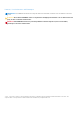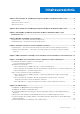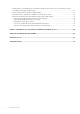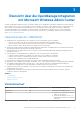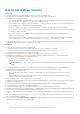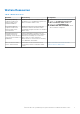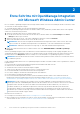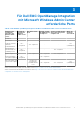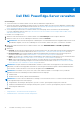Users Guide
Table Of Contents
- Dell EMC OpenManage Integration Version 1.1.1 mit Microsoft Windows Admin Center Benutzerhandbuch
- Übersicht über die OpenManage Integration mit Microsoft Windows Admin Center
- Erste Schritte mit OpenManage Integration mit Microsoft Windows Admin Center
- Für Dell EMC OpenManage Integration mit Microsoft Windows Admin Center erforderliche Ports
- Dell EMC PowerEdge-Server verwalten
- Verwalten von Failover-Clustern und Azure Stack HCI
- iDRAC-Details der PowerEdge-Server und Nodes von HCI und Failover-Clustern anzeigen
- PowerEdge-Server und -Nodes von HCI- und Failover-Clustern aktualisieren
- Einstellungen der Updatecompliance-Tools konfigurieren
- Aktualisieren von Ziel-Nodes
- Nodes von HCI- und Failover-Clustern aktualisieren
- Schritt 1: Erstellen eines Compliance Berichts – Ziel-Node-Komponenten in Failover-Clustern und Azure-Stack-HCI
- Schritt 2: Anzeigen des Compliance-Berichts und Auswahl von Komponenten – Ziel-Node-Komponenten in Failover-Clustern und Azure-Stack-HCI
- Schritt 3 Aktualisieren – Ziel-Node-Komponenten in Failover-Clustern und Azure Stack-HCI
- Troubleshooting
- Verfügbarkeit der OMIMSWAC-Erweiterungsprotokolle
- Verfügbarkeit der Update-Vorgangsprotokolle
- Die erforderlichen Dateien können nicht auf den Ziel-Node kopiert werden, um Bestandsinformationen abzurufen.
- Funktionsstatus und Hardware-Bestandsaufnahme kann nicht von iDRAC abgerufen werden.
- Es war nicht möglich, die Vorgänge „Blinken“ oder „Blinken beenden“ abzuschließen oder die Datenträger dafür auszuwählen.
- Der Lizenzierungsstatus ist „Unbekannt“ oder „Nicht lizenziert“.
- Job während des Herunterladens der erforderlichen Komponenten für die Server- und Cluster-bewussten Aktualisierungsvorgänge fehlgeschlagen.
- CredSSP während der Aktualisierung fehlgeschlagen
- Job fehlgeschlagen, während der Compliance-Bericht generiert wurde
- Job ist beim Aktualisieren der ausgewählten Komponenten fehlgeschlagen.
- Identifizieren der Generation Ihres Dell EMC PowerEdge-Servers
- Kontaktaufnahme mit Dell EMC
- Glossar
- Anhang
Erste Schritte mit OpenManage Integration
mit Microsoft Windows Admin Center
Bevor Sie Dell EMC OpenManage Integration-Erweiterung in Windows Admin Center unter Verwendung des NuGet-Feeds starten, stellen
Sie sicher, dass Sie über Folgendes verfügen:
● Sie sind bei Windows Admin Center als Gateway-Administrator angemeldet.
Nachdem Sie OpenManage Integration mit Microsoft Windows Admin Center (OMIMSWAC) installiert haben, führen Sie die folgenden
Schritte aus, um die Erweiterung zu starten:
1. Wählen Sie in der linken oberen Ecke von Windows Admin Center:
● Für die Version 1910.2 GA, Version 2007 GA oder 2009 GA von Windows Admin Center: Server-Manager oder Cluster-
Manager aus dem Drop-Down-Menü.
2. Wählen Sie in der Liste eine Server- oder Clusterverbindung aus und klicken Sie dann auf Verbinden.
3. Geben Sie die Anmeldeinformationen für den Server oder das Cluster ein.
ANMERKUNG: Wenn Sie nicht zur Eingabe der Anmeldeinformationen aufgefordert werden, stellen Sie sicher, dass Sie die
Option „Verwalten als“ auswählen und entsprechende Server-Administrator- oder Cluster-Administratorkonten eingeben.
ANMERKUNG: OMIMSWAC unterstützt keine Single-Sign-On- und Smartcard-Authentifizierungsmethoden.
4. Klicken Sie im linken Bereich des Microsoft Windows Admin Center unter ERWEITERUNGEN auf Dell EMC OpenManage
Integration.
Wenn Sie OpenManage Integration zum ersten Mal starten, wird ein Kundenhinweis angezeigt, um die Vorgänge anzugeben, die von
OpenManage Integration durchgeführt werden, wie z. B. das Aktivieren der USB-NIC und das Erstellen eines iDRAC-Benutzers auf dem
Ziel-Node. Klicken Sie auf Akzeptieren, um die PowerEdge-Server weiterhin mithilfe von OpenManage Integration zu verwalten.
ANMERKUNG:
Nachdem die Informationen aus den verwalteten Nodes gesammelt wurden, wird der zuvor erstellte iDRAC-Nutzer
von OMIMSWAC gelöscht.
Um die ordnungsgemäße Funktionsweise von OpenManage Integration mit Microsoft Windows Admin Center zu gewährleisten, stellen Sie
Folgendes sicher:
● Die Firewall in Ihrer Unternehmensumgebung ermöglicht die Kommunikation über KMU-Port 445.
● Redfish-Service ist auf dem Ziel-Node aktiviert.
● Auf dem Ziel-Node ist ein iDRAC-Benutzersteckplatz verfügbar.
● Stellen Sie sicher, dass der Ziel-Node nicht zum Lifecycle Controller gestartet wird.
● Der Ziel-Node befindet sich nicht im Neustartstatus oder ist ausgeschaltet.
● Der USB-NIC-Adapter ist auf dem Ziel-Node-Betriebssystem nicht deaktiviert.
● Der Sperrmodus ist auf dem Ziel-Node deaktiviert.
● Die PowerShell-Ausführungsrichtlinie ist auf dem System mit installiertem Windows Admin Center und auf dem Ziel-Node-
Betriebssystem auf RemoteSigned festgelegt. Weitere Informationen finden Sie unter https://www.dell.com/support/article/
sln318718/dell-emc-openmanage-integration-with-microsoft-windows-admin-center-omimswac-fails-to-query-host-information.
ANMERKUNG:
Für die Verwaltung von PowerEdge-Servern verwendet OMIMSWAC ein internes Betriebssystem zur iDRAC
Passthrough-Schnittstelle. Standardmäßig kann auf iDRAC über die IP-Adresse 169.254.0.1/<Subnetz> oder 169.254.1.1/<Subnetz>
zugegriffen werden. Wenn der Host jedoch eine andere Netzwerkschnittstelle im selben Subnetz hat (z. B. wenn ein Tool
wie VMFleet installiert ist), ist OMIMSWAC möglicherweise nicht in der Lage, über das Hostbetriebssystem mit der iDRAC
zu kommunizieren. Melden Sie sich zur Behebung des Konflikts bei iDRAC an, und ändern Sie die USB-NIC-IP-Adresse unter
dem Abschnitt „BS-zu-iDRAC-Passthrough“. Weitere Informationen über die Zuweisung dieser IP-Adresse finden Sie in der iDRAC-
Dokumentation auf der Dell EMC Support-Website.
Informationen zum Verwalten von:
● PowerEdge-Servern finden Sie unter Dell EMC PowerEdge-Server verwalten auf Seite 10.
● Mit PowerEdge-Servern erstellte Microsoft Failover-Cluster oder mit Dell EMC Storage Spaces Direct Ready Nodes erstellte Azure
Stack HCI finden Sie unter Verwalten von Failover-Clustern und Azure Stack HCI auf Seite 13.
2
8 Erste Schritte mit OpenManage Integration mit Microsoft Windows Admin Center